-
简述我的电脑图标没了怎么办
- 2023-05-07 09:20:00 来源:windows10系统之家 作者:爱win10
有时候小伙伴们的电脑桌面上的图标突然发现就莫名其妙消失了,其实有时候是因为我们的桌面服务进程被意外终止了导致的。很多的小伙伴都会选择重启电脑一下电脑修复解决,但是有时候我们重启电脑也不能解决这个问题的,那么现在小编这就分享我的电脑图标没了怎么办的解决方法给大家。
工具/原料:
系统版本:windows10系统
品牌型号:惠普暗影精灵4
方法/步骤:
第一种情况:图标没了,但任务量还在
1、我的电脑图标没了怎么办呢?点击桌面的空白处点击“查看”之后点击“显示桌面图标”。

2、这样电脑的桌面图标即可成功恢复回来也就解决了我的电脑图标没了的问题。

第二种情况:开机所有的图标和任务栏都没了
1、也可以使用组合键“ctrl键+alt键+delete键”。
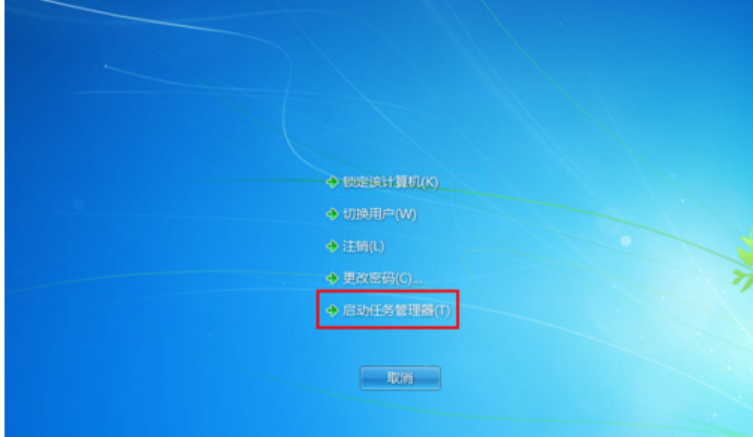
2、以此调出“任务管理器”界面。

3、接着点击“文件”选择“新建任务(运行)”。
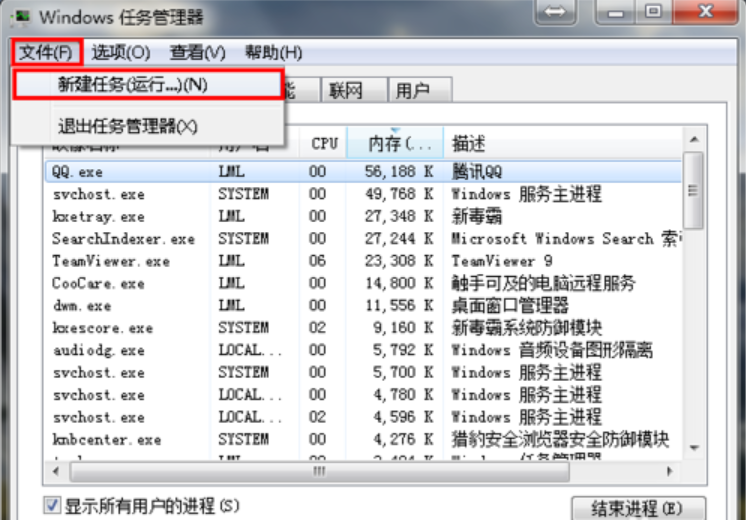
4、输入“explorer”或者“explorer.exe”点击确定即可。
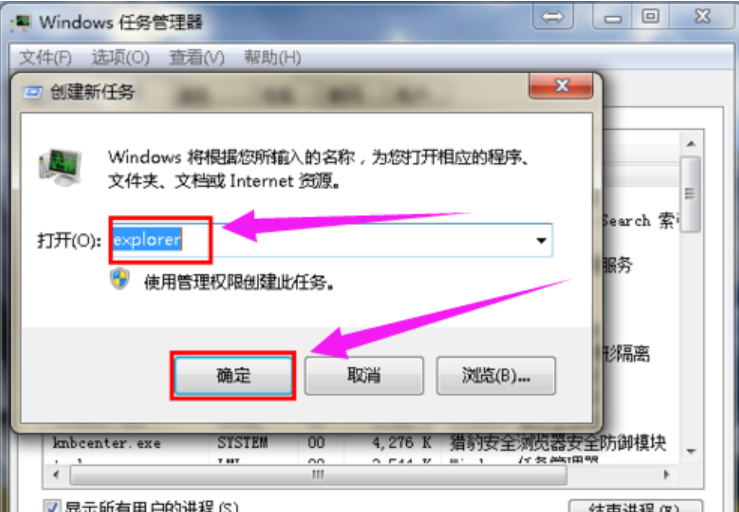
说明:此为桌面进程,控制桌面所有图标以及任务栏的显示
5、即可看到进程已经在任务管理器中正常运行了,桌面图标也就成功恢复了
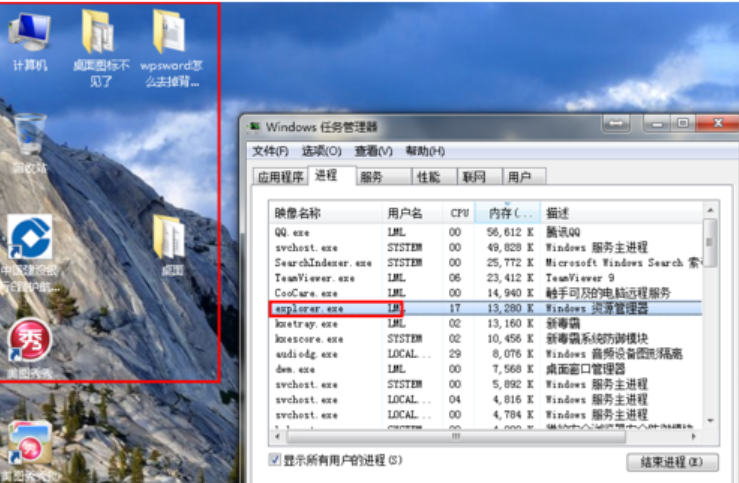
总结:
第一种情况:图标没了,但任务量还在
1、首先右击桌面的空白处,点击“显示桌面图标”;
2、这样即可成功恢复电脑桌面图标。
第二种情况:开机所有的图标和任务栏都没了
1、我们先按“ctrl键+alt键+delete键”,调出“任务管理器”;
2、然后点击“文件”选择“新建任务(运行)”按钮;
3、再输入“explorer”即可恢复。
猜您喜欢
- Windows无法找到网络适配器的驱动程序..2020-12-08
- 仙剑5激活码怎么获取2022-08-12
- 小编带你解决电脑无法正常启动..2020-05-22
- windows7重制激活教程2022-12-08
- xp密钥最新免费分享2022-08-31
- 老司机教你手机usb连接电脑没有反应怎..2018-12-10
相关推荐
- 跳舞毯怎么连接电脑视频教程步骤.. 2022-04-11
- 提示正在准备windows请不要关机的解决.. 2020-10-03
- 华为平板电脑哪款好的介绍.. 2021-12-27
- qq邮箱在哪里找到邮箱账号 2023-03-31
- 小编告诉你苹果手机连接电脑没反应怎.. 2018-11-13
- qq邮箱怎么激活教程 2022-09-23





 魔法猪一健重装系统win10
魔法猪一健重装系统win10
 装机吧重装系统win10
装机吧重装系统win10
 系统之家一键重装
系统之家一键重装
 小白重装win10
小白重装win10
 深度技术Ghost win8 32位纯净版下载v201705
深度技术Ghost win8 32位纯净版下载v201705 雨林木风Ghost win8 64位专业版v201608
雨林木风Ghost win8 64位专业版v201608 win7激活工具Windows7 Loader 1.9.5英文版
win7激活工具Windows7 Loader 1.9.5英文版 超级浏览器 v1.42.100.350官方版
超级浏览器 v1.42.100.350官方版 小白系统win10系统下载32位专业版v201806
小白系统win10系统下载32位专业版v201806 雨林木风ghost xp sp3旗舰版系统下载1808
雨林木风ghost xp sp3旗舰版系统下载1808 windows xp纯
windows xp纯 小白系统ghos
小白系统ghos 博客导入工具
博客导入工具 MakeIcon v1.
MakeIcon v1. 随风HTTPip资
随风HTTPip资 搜狗浏览器智
搜狗浏览器智 雨林木风Ghos
雨林木风Ghos win7 win10激
win7 win10激 系统文件修改
系统文件修改 雨林木风ghos
雨林木风ghos 粤公网安备 44130202001061号
粤公网安备 44130202001061号